在Word2010中设置显示最近使用的文档数量

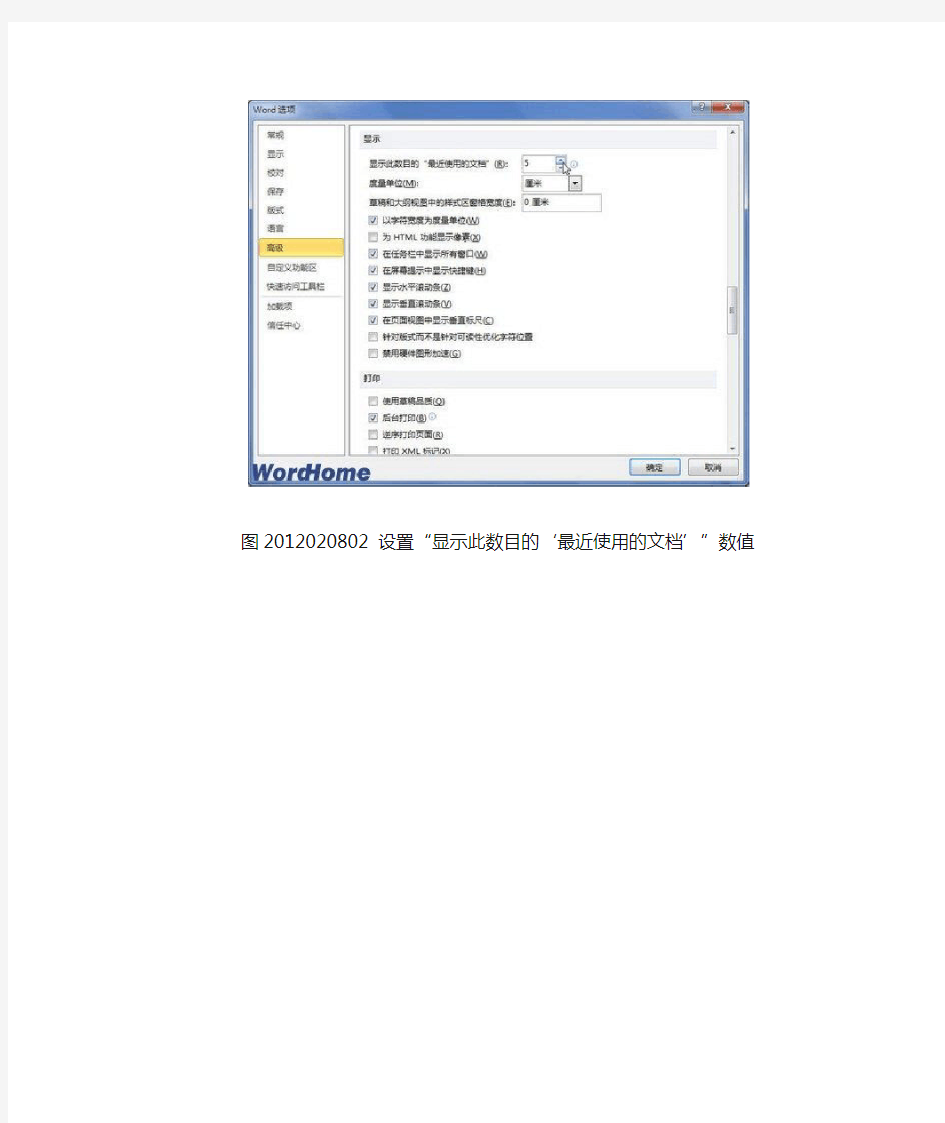
在Word2010中设置显示最近使用的文档数量
在Word2010文档中,用户可以根据需要显示或取消显示最近使用的文档,并且可以设置最近使用的文档数量,具体操作步骤如下所述:
第1步,打开Word2010文档窗口,依次单击“文件”→“选项”按钮,如图2012020801所示。
图2012020801 单击“选项”按钮
第2步,打开“Word选项”对话框,切换到“高级”选项卡。在“显示”区域设置“显示此数目的‘最近使用的文档’”数值,并单击“确定”按钮,如图2012020802所示。
图2012020802 设置“显示此数目的‘最近使用的文档’”数值
文本显示器使用手册
文本显示器使用手册 Document number:NOCG-YUNOO-BUYTT-UU986-1986UT
目录 第一章产品概述 (1) 功 能.............................................................................................................................. .1 一般规 格 (1) 各部分名 称 (2) 外型尺寸及安装方 法 (4) 第二章编辑软件 MD20 (5) 基本概述 (5) 编辑用户画 面 (5) 保存工 程 (29) 下载画 面 (30) 导入旧工 程 (30) 第三章操作方法 (32) 联机通 讯 (32) 切换画 面 (32) 系统口 令 (32) 修改数 据 (33) 开关量控 制 (34) 第四章与PLC的连接方法 (35) 三菱FX系 列 (35) 西门子S7-200系 列 (36) 欧姆龙C系 列 (36) 系列 (37)
施耐德NEZA/TWIDO系列 (39) 台达DVP系列 (40) 松下FP系列 (40) 系列 (41) 系列Modbus协议 (42) 编程口通讯 (43) 永宏系列 (43) 光洋S系列 (44) 系列 (45) 系列 (46) ASCII/EMERSON/RTUEXTEND (47) (48) 自由协议 (49) 协议 (50) (51) 系列PLC (51)
系列PLC (52) 系列PLC......................................................................错误!未定义书签。 系列PLC (53) 系列PLC (54) 系列PLC (56) 文本显示器组态软件ReleaseNote (53) 附录1:自由协议文档..............................................................................................................63附录2:其它注意事项.. (65)
如何使用WORD2010
如何使用word2010 一、word2010变慢的问题处理 从Word2010启动的界面中我们可以看出,随Word2010一同启动的就有四个加载项之多,这无形中也就拖慢了其启动速度。其实多数用户都是只用Word2010进行简单的文字编辑而已,其它功能基本上都是弃之不用的。 首先是打开Word2010,然后在Word2010左上角单击“文件——选项”,然后在打开的“Word选项”对话框中单击“加载项”,即可在“Word选项”对话框右侧显示“查看和管理Microsoft Office 加载项”,在“加载项”下列出了“活动应用程序加载项”和“非活动应用程序加载项”及“文档相关加载”等,并注明了加载项的名称、位置及类型,单击某一加载项后,在下面还能显示其详细信息。接着,单击“管理”COM加载项后面的“转到”按钮,调出“COM加载项”管理窗口,呈现在我们眼前的就是Word2010启动时可用的加载模块列表:比如稿纸向导加载项、书法加载项、信封向导、链接笔记加载项等组件,因为这些功能我们平时基本上不使用,所以,完全可以将这些平时不用的功能暂时禁用,将不用的功能前面的钩去掉,使之不再随Word一同启动,最后单击“确定”。在“查看和管理Microsoft Office 加载项”窗口中,点击“管理”框右侧的三角按钮,在弹出的列表中,选择相应的加载项名称,再点击右侧的“转到”,打开相应的“模块和
加载项”分类管理对话框,还可进行相应的加载项分类管理,使加载项管理更加细化。 其次,就是微软拼音输入法了。在Office2010中由于捆绑了微软拼音2010,所以在成功安装Office2010后,微软拼音会在服务中自动生成一个名为Microsoft IME Dictionary Update的服务项,并且还会在任务管理器中生成一个名IMEDICTUPDATE.EXE的进程,当我们启动Word2010或其它Office组件时,默认是自动激活微软拼音输入法,这样既占用系统资源,又会增加Word2010的启动负担,拖慢启动速度,怎么办?最简单的处理方法是在打开的文档中,单击“文件——选项”,然后在打开的“选项”对话框中,单击“高级”然后在右侧的“编辑选项”组中,将“输入法控制处于活动状态”前面的钩去掉,再单击“确定”退出即可。如果你要是不使用微软拼音,最彻底的办法是在输入法设置中将其卸载。 二、word2010常用新方法 1、Word表格玩自动填充 在Word表格里选中要填入相同内容的单元格,单击“格式→项目符号和编号”,进入“编号”选项卡,选择任意一种样式,单击“自定义”按钮,在“自定义编号列表”窗口中“编号格式”栏内输入要填充的内容,在“编号样式”栏内选择“无”,依次单击“确定”退出后即可。 2、Word中巧输星期 单击“格式→项目符号和编号”,进入“编号”选项卡,单击“自
TD200文本显示器快速入门
TD200文本显示器快速入门 本文假设您对S7-200和STEP 7 Micro/WIN V4.0 有所了解并第一次使用TD200文本显示器。 简单介绍TD200 TD200是Text Display 200的简写,它是可编程控制器S7-200系列的常用文本显示器。它可以用来显示信息,在信息中可以内嵌数据,数据既可以显示,也可以由操作人员进行设置。 TD200键盘共有9个键:5个命令键和4个功能键。分别如下表: 命令键 说明 ENTER 用此键写入新数据和确认信息。 ESC 用此键转换Display Message方式和Menu方式,或紧急停止一个编辑。 UP ARROW UP箭头用于递增数据和上卷光标到下一个更高优先级的信息。 DOWN ARROW DOWN箭头用于递减数据和卷动光标到下一个较低优先级的信息。 SHIFT SHIFT键转换所有功能键的数值。当按SHIFT键时,在TD200显示区的右下方显示一个闪烁的S。 功能键 说明 F1 功能键F1设置标志位Mx.0。(S7-200 M存储区x字节的第0位) 如果按SHIFT键的同时(或预先按下SHIFT键)按下功能键F1,则设置标志位Mx.4
F2 功能键F2设置标志位Mx.1。 如果按SHIFT键的同时(或预先按下SHIFT键)按下功能键F2,则设置标志位Mx.5 F3 功能键F3设置标志位Mx.2。 如果按SHIFT键的同时(或预先按下SHIFT键)按下功能键F3,则设置标志位Mx.6 F4 功能键F4设置标志位Mx.3。 如果按SHIFT键的同时(或预先按下SHIFT键)按下功能键F4,则设置标志位Mx.7 TD200既可以通过TD/CPU电缆由S7-200 CPU供电,也可以由一个外部插入式电源供电,但不能TD/CPU电缆和外部电源同时对TD200 供电,这样会损坏设备。本文只讨论最简单、最常用的方式:由S7-200通过TD/CPU电缆供电。 TD200只是一个文本显示器,不需对TD200进行组态和编程,所有组态信息全部存在CPU S7-200中。TD200 里只存储TD200的地址、所连接的CPU的地址、通讯波特率和参数块的位置(注意要与CPU中的一致)。 也就是说,TD200的所有组态数据都存储在CPU S7-200可变存储器(V存储器)内,而在TD200中只需通过面板设置TD200的地址、所连接的CPU的地址、通讯波特率和参数块(★TD向导中变量的起始地址)的位置。 TD200上电后,按“ESC”键进入“诊断菜单”,接着进入“TD200 设置”选项,分别设置“TD200 地址”(缺省值为1)、“CPU 地址”(缺省值为2)、“参数块地址”(缺省值为0)、“波特率”(缺省值为9.6K)。本例中,我们使用缺省设置。 在STEP 7 MicroWIN V4.0中,用TD200向导(菜单“Tools>TD200 Wizard”)给CPU S7-200编程。完成编程并下载后,将CPU和TD200通过TD/CPU电缆进行正确连接,正确设置TD200的参数,即可完成TD200的开发使用。 上电后,TD200从CPU读参数块。对所有参数均进行合法性检查。如果一切合格,TD200开始主动轮询信息使能位以决定要显示的信息,并从CPU读取信息,然后显示信息。
有选择删除“我最近打开的文档记录”
龙源期刊网 https://www.360docs.net/doc/5c9455880.html, 有选择删除“我最近打开的文档记录” 作者:刘长德 来源:《电脑知识与技术·经验技巧》2010年第02期 当我们每次打开电脑,单击“开始”后用鼠标指向“文档”时,都会显示出一大串我们以前打开 过的文档记录,其中包含Word、图片、压缩包、多媒体文件等等(如图1),这就是我们最近打开过的文档记录了。如果是个人电脑也就无所谓了,反正是天知、地知、自己知就行了。那如果 是在公用电脑上,又不想将个人的使用记录暴露于大厅广众之下怎么办?最直接的办法就是一个一个删除了。也可以在任务栏中右击“开始”并选择“属性”,然后在“任务栏和「开始」属性”对话框中,单击“「开始」菜单——自定义”,在“自定义「开始」菜单”对话框中,单击“高级”标签,然后将“列出我最近打开的文档记录”前面的钩去掉,不过这种“斩尽杀绝”的办法的确有点不太民主, 那还有没有其它办法让我们有选择性地来保护个人隐私呢? 一、从文件夹中直接删除 当我们在电脑单击“开始”,用鼠标指向“文档”后,就会显示出一大串最近的文档记录,那么这些文档记录保存在什么地方呢?其实这些文档记录都保存在“C:\Documents and Settings\用户名 \Recent”这个文件夹中,假如我们若想直接从文件夹中删除文档记录,也是可以的,不过“Recent”文件夹默认是隐藏的(如图2),所以在打开“C:\Documents and Settings”文件夹后,还要在菜单栏中单击“工具——文件夹选项”,在打开的“文件夹选项”对话框中,单击“查看”选项卡,然后在“高级”选项组中将“显示所有文件和文件夹”选中,单击“确定”退出,这样就能显示“用户名”文件夹,然后在依次打开“Recent”文件夹后,就能有选择地删除其中的文档记录了。 二、借用Win RAR更方便 因为“Recent”文件夹默认是隐藏的,所以借用Win RAR压缩工具的隐藏文件查看功能,直接打开“Recent”文件夹,再有选择性地删除最近文档记录更简单、方便。首先是单击“开始——程序——WinRAR”,打开WinRAR后,单击菜单栏的“选项——文件夹树——显示磁盘文件夹”,此时即可在对话框左侧以树状显示磁盘文件夹,在树状磁盘文件夹中依次打开“C:\Documents and Settings\用户名\我最近的文档(Recent)”,在右侧对话框中即可显示出所有的“我最近的文档”了,此时,如果文档记录呈不规则状排列,会影响我们寻找“我最近的文档”,我们可以在空白处右键单击鼠标,选择“排序方式”,建议选择以“修改时间”的方式排序,这样,就可以根据打开文档的时间或文
Word2010经典技巧大汇总(超详细)
Word2010使用技巧大全 在默认情况下,我们用Word打开WPS文档时,系统提示打不开,这是不是就代表Office 不能读取WPS文件呢?其实不是,只要你经过一些简单的操作,就能达到目的,下面就是具体的方法。 在默认情况下OfficeXP并没有安装转换器,我们可以在安装时安装WPS文件转换器,这样就可以打开WPS文件了。在光驱中放入OfficeXP安装光盘,运行安装程序,并选择“添加或删除功能-更改已安装的功能或删除指定的功能”按钮,接着选择“Office共享功能→转换和过滤器→文本转换器”中的“中文WPSFORDOS”和“中文WPS97/2000FORWindows”选项即可。这样再在Word中单击“文件→打开”命令时,在打开对话框中的“文件类型”中就可以看到打开“WPSDOS导入”和“WPS文件”两个选项,分别对应DOS版的WPS文件和WPS97/WPS2000/WPSOffice文件,选中文件就可以在Word中打开。 Word2002在新建文档任务窗格中显示了你最近打开的4个文档的列表,用这种方式可以非常轻松地打开文档,不过你可能常常会感觉只显示最近的4个文档有些不够用,想在该列表中看到第5个或更多打开过的文档吗?方法如下:单击“工具→选项”命令,打开对话框,然后单击“常规”选项卡,在“列出最近所用文件”框中指定你想在新建文档任务窗格中显示的最近所用文档的数量,这个数字最高可以指定为9,单击“确定”按钮即可。 方法一:单击“文件→打开”命令下的“打开”对话框,选中要打开的多个文档,若文档顺序相连,可以选中第一个文档后按住Shift键,再用鼠标单击最后一个文档,若文档的顺序不相连,可以先按住Ctrl键,再用鼠标依次选定文档;单击“打开”按钮即可。 方法二:在“资源管理器”中,选中要打开的多个Word文档,按下回车键,系统会自动启动Word2002,并将所选文档全部打开。在选择文档时,如果是要选中多个连续文档,可以按下Shift键再用鼠标单击相应的文件名;如果要选中多个不连续文档,就按下Ctrl键再用鼠标单击相应的文件名。 方法三:如果文件在不同的目录中,可以在“资源管理器”的相应目录中,选中要打开的文档,按下鼠标左键,将文档拖到任务栏中的Word图标上(注意:此时的Word中没有打开的文档),所选文档就被打开了;再找到其它目录,用同样方法将所选文档拖到Word图标上。 选择“文件”菜单,在菜单最下方会出现最近编辑过的4个文件名,单击其中一项,便可快速打开相应文档。 如果希望Word每次启动时都能自动打开某个文档,可以通过简单的宏命令来实现这个功能,方法是 2.在“录制宏”对话框中,在“宏名”输入框中输入要建立的宏的名称,如“auto”,点击“确定 3.从菜单中单击“文件”,点击最近打开文件列表中显示的某一个文件名 在Word2002中想保存多篇打开的文档,可以先按住Shift键,然后单击“文件”菜单,这时原来的“保存”命令就变成了“全部保存”命令,单击它就可以保存所有打开的Word 文档。也可以先按住Shift键,然后用鼠标单击常用工具栏上的“保存”按钮,这时“保存”按钮的图标就变成“全部保存”的图标,松开鼠标,即保存完毕。 你可以一次性关闭所有打开的文档,方法是:按住Shift键,单击“文件”菜单,在“文件”菜单中将出现“全部关闭”选项,单击该命令即可一次性关闭所有打开的文档,且在关
文本显示器和变频器之间通讯
文本显示器和变频器之间的通讯
市面上的文本显示器和变频器各式各样,今天我来谈谈蓝海华腾变频器和信捷文本OP320-A-S显示器之间是怎么样通讯的。 一、 首先是通讯电缆的制作我选的是OP320-A-S 是485通讯你懂的。 二、 首先打开OP20软件我们可以看到如下图:
文本显示器的通讯端口是格式各样,那我们到底应该选择哪种通讯方式呢? 从变频器的资料里面我们可以看到变频器的通讯时支持modbus通讯的485端口,那我们在采购文本显示器的时候就应该注意到这一点。那么也就毫无疑问了,我们在这里要选择的就是MOUDBUS通讯协议了。 在这里我选择的是MODBUS主站,如下图: 在设置里面我设置参数如下:
波特率:9600 数据位:8位 停止位:1位 校验和:偶效验 然后确定保存。 这块大致就是文本显示器通讯的设置,至于文本显示器程序的编写我就不一一再说明自己要是真的不会请参考说明书编写。 三、 这一部分我来说变频器需要设置的参数。 蓝海华腾变频器的通讯参数是在PC组。 PC.00 通讯波特率 PC.01 数据格式 PC.02 本机地址 只要设置好这三项就可以了,毫无疑问通讯波特率设置为9600和文本上的设置是一样的。 数据格式也不用说和文本显示器是一样了,1-8-1格式,偶效验。 本机地址,由于文本显示器选择的是MODBUS主站,这里肯定就是把变频器的地址设置成2。 四、 这里给大家说一说需要注意的地方,用自由格式和MODBUS通讯时,寄存器出现4x、3x,位操作出现0x、1x代表什么? 1x、3x代表只读;0x、4x代表可读写。 在通讯的时候当我把寄存器的地址格式设为3X的时候就是通讯不上,在这里只有把寄存器
让Windows 7系统菜单显示最近使用的文档
让Windows 7系统菜单显示最近使用的文档 最近小丽购买了预装Win7系统的笔记本,很快就喜欢上了Win7系统漂亮方便的界面、各种灵活实用的工具和强大丰富的功能,同时也体验到了Win7界面和WinXP的一些不同。比如小丽经常会点击WinXP“开始菜单”里“我最近的文档”查看近期打开过的文件记录,而点击Win7系统开始菜单中的“文档”会打开Win7资源管理器中“库”的文档分类。小丽觉得有点不习惯,希望自己Win7系统的开始菜单中也能显示最近使用的文档。 图示:点击Win7系统开始菜单中的“文档”将打开Win7资源管理器中 “库”的文档分类 朋友告诉小丽,Win7系统增加了跳转列表功能,只要用鼠标右键点击任务栏中的程序图标就可以看到该程序曾经打开的文档记录,非常方便。不过如果小丽希望保留自己的Windows系统使用习惯,Win7系统也提供了非常方便灵活的设置功能,想要在Win7开始菜单中显示最近使用的文档实在是易如反掌。 先用鼠标右键点击Win7系统着左下角的圆形“开始”按钮,然后选择“属性”,打开Win7系统“任务栏和开始菜单属性”设置面板。
图示:打开Win7系统“任务栏和开始菜单属性”设置面板 在“任务栏和开始菜单属性”设置面板中选择“开始菜单”选项卡,点击“自定义”按钮。 图示:选择“开始菜单”选项卡,点击“自定义”按钮 在Win7系统“自定义开始菜单”设置面板中,我们可以对Win7开始菜单做详细的个性化设置。比如显示什么,不显示什么,显示的方式和数目等等。如果想恢复初始设置,点击“使用默认设置”按钮可以轻松一键还原所有原始设置。 为了满足小丽想要在Win7开始菜单中显示最近使用项目的愿望,我们只需在这里勾选“最近使用的项目”,然后点击这里和上一级设置面板的中“确定”按钮,这个设置就生效了。
文本显示器使用手册
目 录 第一章产品概述 (1) 1.1 功能 (1) 1.2 一般规格 (1) 1.3 各部分名称 (2) 1.4 外型尺寸及安装方法 (4) 第二章编辑软件MD20 (5) 2.1 MD20基本概述 (5) 2.2 编辑用户画面 (5) 2.3 保存工程 (29) 2.4 下载画面 (30) 2.5 导入旧工程 (30) 第三章操作方法 (32) 3.1 联机通讯 (32) 3.2 切换画面 (32) 3.3 系统口令 (32) 3.4 修改数据 (33) 3.5 开关量控制 (34) 第四章与PLC 的连接方法 (35) 4.1 三菱FX 系列 (35) 4.2 西门子S7-200 系列 (36) 4.3 欧姆龙C 系列 (36) 4.4 OMRON CP1H 系列 (37) 4.5 施耐德NEZA/TWIDO 系列 (39) 4.6 台达DVP 系列 (40) 4.7 松下FP 系列 (40) 4.8 LG Master-K CNet 系列 (41) 4.9 LG 系列Modbus 协议 (42) 4.10 LG Master-K 120S 编程口通讯 (43) 4.11 FACON 永宏系列 (43) 4. 12 光洋S 系列 (44) 4.13 ECOSTEP 系列 (45) 4.14 AB Micrologix 系列 (46) 4.15 MODBUS RTU/ASCII/EMERSON/RTU EXTEND (47) 4.16 MODBUS SERVER (48) 4.17 自由协议 (49) 4.18 SAIA PCD S-BUS 协议 (50) 4.19 VIGOR PLC (51) 4.20 EMERSON EC20 系列PLC (51)
word2010使用技巧大全
word2010使用技巧大全 最新word使用技巧大全快速定位到上次编辑位置 用WPS编辑文件时有一个特点,就是当你下次打开一WPS文件时,光标会自动定位到你上一次存盘时的位置。不过,Word却没有直接提供这个功能,但是,当我们在打开Word文件后,如果按下Shift+F5键您就会发现光标已经快速定位到你上一次编辑的位置了。 (小提示:其实Shift+F5的作用是定位到Word最后三次编辑的位置,即Word会记录下一篇文档最近三次编辑文字的位置,可以重复按下Shift+F5键,并在三次编辑位置之间循环,当然按一下Shift+F5就会定位到上一次编辑时的位置了。) 快速插入当前日期或时间 有时写完一篇文章,觉得有必要在文章的末尾插入系统的当前日期或时间,一般人是通过选择菜单来实现的。其实我们可以按 Alt+Shift+D键来插入系统日期,而按下Alt+Shift+T组合键则插入系统当前时间,很快! 快速多次使用格式刷 Word中提供了快速多次复制格式的方法:双击格式刷,你可以将选定格式复制到多个位置,再次单击格式刷或按下Esc键即可关闭格式刷。 快速打印多页表格标题 选中表格的主题行,选择“表格”菜单下的“标题行重复”复选框,当你预览或打印文件时,你就会发现每一页的表格都有标题了,当然使用这个技巧的前提是表格必须是自动分页的。 快速将文本提升为标题 首先将光标定位至待提升为标题的文本,当按Alt+Shift+←键,可把文本提升为标题,且样式为标题1,再连续按Alt+Shift+→键,可将标题1降低为标题2、标题3……标题9。 快速改变文本字号 Word 的字号下拉菜单中,中文字号为八号到初号,英文字号为5磅到72磅,这对于一般的办公人员来说,当然已经绰绰有余了。但在一些特殊情况下,比如打印海报或机关宣传墙报时常常要用到更大的字体,操作起来就有些麻烦了。其实,我们完全也可以快速改变文本的字号:先在Word中选中相关汉字,然后用鼠标单击一下工具栏上的字号下拉列表框,直接键入数值,即可快速改变您的字体大小。而且这个技巧在Excel和WPS 2000/Office中同样适用。 其它快速改变字号的方法: (1)选中文字后,按下Ctrl+Shift+>键,以10磅为一级快速增大所选定文字字号,而按下Ctrl+Shift+<键,则以10磅为一级快速减少所选定文字字号; (2)选中文字后,按Ctrl+]键逐磅增大所选文字,按Ctrl+[键逐磅缩小所选文字。 快速设置上下标注 首先选中需要做上标文字,然后按下组合键Ctrl+Shift+=就可将文字设为上标,再按一次又恢复到原始状态;按Ctrl+=可以将文字设为下标,再按一次也恢复到原始状态。 快速取消自动编号 虽然Word中的自动编号功能较强大,但是据笔者试用,发现自动编号命令常常出现错乱现象。其实,我们可以通过下面的方法来快速取消自动编号。 (1)当Word为其自动加上编号时,您只要按下Ctrl+Z键反悔操作,此时自动编号会消失,而且再次键入数字时,该功能就会被禁止了; (2)选择“工具”→“自动更正选项”命令,在打开的“自动更正”对话框中,单击“键入时自动套用格式”选项卡,然后取消选择“自动编号列表”复选框(如图1),最后单击“确定”按钮完成即可;
文本显示器使用手册
目录 第一章产品概述 (1) 1.1功 能.............................................................................................................................. .1 1.2一般规 格 (1) 1.3各部分名 称 (2) 1.4外型尺寸及安装方 法 (4) 第二章编辑软件 MD20 (5) 2.1MD20基本概 述 (5) 2.2编辑用户画 面 (5) 2.3保存工 程 (29) 2.4下载画 面 (30) 2.5导入旧工 程 (30) 第三章操作方法 (32) 3.1联机通 讯 (32) 3.2切换画 面 (32) 3.3系统口 令 (32) 3.4修改数 据 (33) 3.5开关量控 制 (34) 第四章与PLC的连接方法 (35) 4.1三菱FX系 列 (35) 4.2西门子S7-200系 列 (36) 4.3欧姆龙C系 列 (36) 4.4OMRONCP1H系 列 (37)
4.5施耐德NEZA/TWIDO系列 (39) 4.6台达DVP系列 (40) 4.7松下FP系列 (40) 4.8LGMaster-KCNet系列 (41) 4.9LG系列Modbus协议 (42) 4.10LGMaster-K120S编程口通讯 (43) 4.11FACON永宏系列 (43) 4.12光洋S系列 (44) 4.13ECOSTEP系列 (45) 4.14ABMicrologix系列 (46) 4.15MODBUSRTU/ASCII/EMERSON/RTUEXTEND.............................................. . (47) 4.16MODBUSSERVER............................................................................................ . (48) 4.17自由协议 (49) 4.18SAIAPCDS-BUS协议 (50) 4.19VIGORPLC....................................................................................................... .. (51) 4.20EMERSONEC20系列PLC (51)
史上最全word2010用法
[转] 不收藏不行的史上最全word用法 转载自冬日冰点转载于2010年04月14日 10:47 阅读(7) 评论(0) 分类:电脑知识 举报 三招去掉页眉那条横线 1、在页眉中,在“格式”-“边框和底纹”中设置表格和边框为“无”,应用于“段落” 2、同上,只是把边框的颜色设置为白色(其实并没有删的,只是看起来没有了,呵呵) 3、在“样式”栏里把“页眉”换成“正文”就行了——强烈推荐! 会多出--(两个横杠) 这是用户不愿看到的,又要多出一步作删除-- 解决方法:替换时在前引号前加上一个空格问题就解决了 插入日期和时间的快捷键 Alt+Shift+D:当前日期 Alt+Shift+T:当前时间 批量转换全角字符为半角字符 首先全选。然后“格式”→“更改大小写”,在对话框中先选中“半角”,确定即可 Word启动参数简介 单击“开始→运行”命令,然后输入Word所在路径及参数确定即可运行,如“C:\ PROGRAM FILES \MICROSOFT Office \Office 10\ WINWord.EXE /n”,这些常用的参数及功能如下: /n:启动Word后不创建新的文件。 /a:禁止插件和通用模板自动启动。 /m:禁止自动执行的宏。
/w:启动一个新Word进程,独立与正在运行的Word进程。 /c:启动Word,然后调用Netmeeting。 /q:不显示启动画面。 另外对于常需用到的参数,我们可以在Word的快捷图标上单击鼠标右键,然后在“目标”项的路径后加上该参数即可。 快速打开最后编辑的文档 如果你希望Word在启动时能自动打开你上次编辑的文档,可以用简单的宏命令来完成: (1)选择“工具”菜单中的“宏”菜单项,单击“录制新宏”命令打开“录制宏”对话框; (2)在“录制宏”对话框中,在“宏名”输入框中输入“autoexec”,点击“确定”; (3)从菜单中选择“文件”,点击最近打开文件列表中显示的第一个文件名;并“停止录制”。保存退出。下次再启动Word时,它会自动加载你工作的最后一个文档。 格式刷的使用 1、设定好文本1的格式。 2、将光标放在文本1处。 3、单击格式刷按钮。 4、选定其它文字(文本2),则文本2的格式与文本1 一样。 若在第3步中单击改为双击,则格式刷可无限次使用,直到再次单击格式刷(或按Esc键)为止。 删除网上下载资料的换行符(象这种“↓”) 在查找框内输入半角^l(是英文状态下的小写L不是数字1),在替换框内不输任何内容,单击全部替换,就把大量换行符删掉啦。 选择性删除文件菜单下的最近使用的文件快捷方式。 工具→选项→常规把“列出最近使用文件数改为0”可以全部删除,若要选择性删除,可以按ctrl+Alt+ -三个键,光标变为一个粗减号后,单击文件,再单击要删除的快捷方式就行了。
清除最近使用过的文档记录讲解
1.清除最近使用过的文档记录 以Windows XP为例,右键点击“开始”按钮,选择“属性”,在弹出的设置任务栏和开始菜单属性对话窗中点“自定义”按钮,在“自定义开始菜单”对话框中的“高级”标签下点“清除列表”。若要让系统永不自作多情记住使用文档的记录,请去掉“列出我最近打开的文档”前的钩。 小提示:XP会把最近访问文档的快捷方式放在C:\Documents and Settings\用户名\Recent中,手工删除它们也能让文档菜单“失去记忆”。 2.删除临时文件夹中的内容 当执行过安装软件、打开文档等操作时,在临时文件夹中会留下相应文件,可以手工清除在下列位置中的内容:C:\Windows\Temp、C:\Documents And Settings\用户名\Local Settings\Temp。如在删除时提示有文件在使用,就需要关掉相关程序,最好重启一次再删除。 3.清除“运行”、“查找”等处的历史记录 清除“运行”对话框中记录的输入内容,可修改注册表。这些记录被保存在“HKEY_CURRENT_USER \Software\Microsoft\Windows\CurrentVersion\Explorer\ RunMRU”分支下,将其完全删除后重启。此外,该主键下的“DocFindSpecMRU”项,在右侧栏目中显示的是“查找”的历史记录,可一并删除。 4.隐藏在IE中的行踪 上网后,会有大量信息反映你的所作所为,这还了得? ①清空Internet临时文件夹 别人查看“Internet临时文件夹”下的图片、Flash等文件便能大体知道你曾到过的网站。要清除它们,可依次单击IE菜单栏中的“工具”→“Internet选项”,打开“Internet选项”对话框,在“常规”标签中点击“删除文件”按钮,在弹出的“删除文件”窗口中勾选“删除所有脱机内容”,最后点击“确定”。 ②我不要“小甜饼”(Cookie) Cookie也可能是泄密的一个“罪魁祸首”,在“Internet选项”对话框的“常规”标签中单击“删除Cookies”按钮,待弹出窗口后单击“确定”按钮,可删除它们。
Word2010的高级应用
Word2010的高级应用 一、运用"编辑--选择性粘贴"功能,方便编辑复制文本资料 我们有时在有关软件界面中复制有关选区后,在Word中采用"粘贴",往往会将原有的格式复制过来。如在Excel中复制几列几行文字或数据后,在Word中"粘贴",则会将表格格式复制过来,而不是纯文本形式;在浏览网页时选好区域复制后,在Word中采用"粘贴",则会将网页形式复制下来,使你无法进行文字编辑。如果你采用"编辑"--"选择性粘贴"--"无格式文本",则一切问题可以解决了,复制过来的是纯文本格式,你可对复制过来的文本自主编辑了。 二、不切换输方式,快速输入数字中的小数点 审计人员在结束现场审计工作,编制审计报告时,需要输入大量的审计数据,你如果是用安装office时携带的五笔字型或拼音输入法,会为输入数字中的小数点而在中文与英文输入法间不断调整而烦恼(使用陈桥五笔不会出现这些问题,它会输入数据后接着数据时自动将数据间的句号修改为小数点)。不过利用Word工具中的"自动更正"可解决此问题,让你一劳永逸。方法:打开"工具"--"自动更正"--"自动更正",在"替换""替换为"中分别填上"。。"、"."(小数点),点击"确定",回到Word输入界面,在输入数据后输入两个"。",再输入数据,看看"."是不是变成了小数点"."。这一方法会让你在输入小数点是多输入一个"。",不过比每次输入数据中需输入小数点时需要在输入方法间调整要方便多了。按此办法进行后,你在Excel中用同样的输入方法,就可以快速输入数字中的小数点。此法可用于文字材料中的序号更正、如将"1、"改"⒈",年份中"零"的更正、如将"二00"改为"二○○";公文年份中"括号"的更正、如将"(""["改为"〔"。 三、巧用版本信息,保存所有修改前后文件的原始面目 我们在编写审计报告等文字材料时,需要经过主审、组长等多次修改,Word中虽然为"修订"提供了一些功能,却不能保留每一次修改后的记录,但为了保证电子文档修改前后的真实性,审计人员有时需要在每修改后都保存一个文件并且还说明是什么时间谁修改的,其实这是一个很麻烦的事情。在Word中"版本"功能,对上述问题迎刃而解,用一个Word文件保存所有修改信息、保留所有修改文件的原貌。建好了一个Word文件后,首先选择一下"文件"--"版本"--"现在保存",输入文档撰稿人、建档时间以及其他需要说明的事项,当审稿人修改时打开文档后先打开"文件"--"版本"--"现在保存",再输入文档修改审稿人、修改时间以及其他需要说明的事项,然后进行文件处理,最后保存文件,至此一个完整全面反映一个审计报告或其他文档的修改、审定等全部电子文档集中在一个电子文档中,你可打开查看所有修改稿的前后情况。 四、解决WINDOWS XP/2000环境下Word中仿宋、楷体_GB2312等三号字体显示模糊的办法 目前审计人员在使用笔记本电脑或液晶显示屏时的操作系统多为WINDOWSXP/2000,在此环境下,打开Word使用国家规范文书字体中仿宋、楷体_GB2312三号字时,电脑显示屏可能会出现文字有毛边模糊的现像,很令人心烦。有时审计人员会认为是计算机固有的或
最新word2010使用技巧大全
最新word2010使用技巧大全
最新word使用技巧大全 ●快速定位到上次编辑位置 ●快速插入当前日期或时间 ●快速多次使用格式刷 ●快速打印多页表格标题 ●快速将文本提升为标题 ●快速改变文本字号 ●快速设置上下标注 ●快速取消自动编号 ●快速选择字体 ●快速去除Word页眉下横线 ●WORD 常用快捷键 ●WORD中的流程图移动自如的小窍门 ●WORD中页眉使用窍门 ●图表和公式的自动编号 ●制表位的使用 ●目录的制作 ●页眉页脚的制作 ●其他技巧 快速定位到上次编辑位置 用WPS编辑文件时有一个特点,就是当你下次打开一WPS文件时,光标会自动定位到你上一次存盘时的位置。不过,Word却没有直接提供这个功能,但是,当我们在打开Word 文件后,如果按下Shift+F5键您就会发现光标已经快速定位到你上一次编辑的位置了。(小提示:其实Shift+F5的作用是定位到Word最后三次编辑的位置,即Word会记录下一篇文档最近三次编辑文字的位置,可以重复按下Shift+F5键,并在三次编辑位置之间循环,当然按一下Shift+F5就会定位到上一次编辑时的位置了。) 快速插入当前日期或时间 有时写完一篇文章,觉得有必要在文章的末尾插入系统的当前日期或时间,一般人是通过选择菜单来实现的。其实我们可以按Alt+Shift+D键来插入系统日期,而按下Alt+Shift+T 组合键则插入系统当前时间,很快! 快速多次使用格式刷 Word中提供了快速多次复制格式的方法:双击格式刷,你可以将选定格式复制到多个位置,再次单击格式刷或按下Esc键即可关闭格式刷。 快速打印多页表格标题 选中表格的主题行,选择“表格”菜单下的“标题行重复”复选框,当你预览或打印文件时,你就会发现每一页的表格都有标题了,当然使用这个技巧的前提是表格必须是自动分页的。 快速将文本提升为标题 首先将光标定位至待提升为标题的文本,当按Alt+Shift+←键,可把文本提升为标题,且样式为标题1,再连续按Alt+Shift+→键,可将标题1降低为标题2、标题3……标题9。快速改变文本字号 Word 的字号下拉菜单中,中文字号为八号到初号,英文字号为5磅到72磅,这对于一般的办公人员来说,当然已经绰绰有余了。但在一些特殊情况下,比如打印海报或机关宣传墙报时常常要用到更大的字体,操作起来就有些麻烦了。其实,我们完全也可以快速改变文本的字号:先在Word中选中相关汉字,然后用鼠标单击一下工具栏上的字号下拉列表
(完整word版)WORD2010 习题汇总及答案,推荐文档
WORD2010 习题汇总及答案 一、单项选择题 1.中文word2010是________(A ) A 文字编辑软件 B 系统软件 C 硬件 D 操作系统 2.在word2010的文档窗口进行最小化操作________(C ) A 会将指定的文档关闭 B 会关闭文档及其窗口 C 文档的窗口和文档都没关闭 D 会将指定的文档从外存中读入,并显示出来 3.若word2010启动后,屏幕上打开一个word窗口,它是________(A ) A 用户进行文字编辑的工作环境 B ?格式?选项卡 C 功能区 D ?工具?菜单 4.在word2010中快速访问工具栏上的 按钮的功能是_________(A ) A 撤销上次操作 B 加粗 C 设置下划线 D 改变所选择内容的字体颜色 5.用word2010中进行编辑时,要将选定区域的内容放到的剪贴板上,可单击?开始?功能区中的________按钮( C ) A 剪切或替换 B 剪切或清除 C 剪切或复制 D 剪切或粘贴 6.在word2010中,保存文档是________操作(A )。 A选择?文件?菜单中的?保存?和?另存为?命令。 B按住Ctrl 键,并选择?文件?菜单中的?全部保存?命令。C直接选择?文件?菜单中?ctrl+c?命令。D按住Alt 键,并选择?文件?菜单中的?全部保存?命令。 7.设置字符格式用哪种操作________(A ) A ?开始?功能区中的相应按钮 B ?常用?工具栏中的相关图标 C ?格式?菜单中的?字体?选项D?格式?菜单中的?段落?选项 8.在使用word进行文字编辑时,下面叙述中________是错误的。(C ) Aword可将正在编辑的文档另存为一个纯文本(TXT)文件。 B使用?文件?菜单中的?打开?命令可以打开一个已存在的word文档。 C打印预览时,打印机必须是已经开启的。 Dword2010允许同时打开多个文档。 9.使图片按比例缩放应选用_______(B ) A 拖动中间的句柄 B 拖动四角的句柄 C 拖动图片边框线 D 拖动边框线的句柄 10.能显示页眉和页脚的方式是_______(B ) A 普通视图B页面视图C 大纲视图D 全屏幕视图 11. 在word中,如果要使图片周围环绕文字应选择_______操作. _( B ) A ?绘图?工具栏中?文字环绕?列表中的?四周环绕?。 B ?图片?工具栏中?文字环绕?列表中的?四周环绕?。 C ?常用?工具栏中?文字环绕?列表中的?四周环绕?。 D ?格式?工具栏中?文字环绕?列表中的?四周环绕?。 12. 将插入点定位于句子?飞流直下三千尺?中的?直?与?下?之间,按一下DEL键,则该句子________(B ) A 变为?飞流下三千尺?B变为?飞流直三千尺?C 整句被删除D不变 13在word2010中,对表格添加边框应执行_______操作。(A ) A?页面布局?功能区中的?页面边框?对话框中的?边框?标签项。B?表格?菜单中的?边框和底纹?对话框中的?边框?标签项。C?工具?菜单中的?边框和底纹?对话框中的?边框?标签项。D?插入‘菜单中的?边框和底纹?对话框中的?边框?标签项。 14. 要删除单元格正确的是________( D )
清除电脑中“我最近文档”的记录
清除电脑中“我最近文档”的记录 1.清除最近使用过的文档记录 以Windows XP为例,右键点击“开始”按钮,选择“属性”,在弹出的设置任务栏和开始菜单属 性对话窗中点“自定义”按钮,在“自定义开始菜单”对话框中的“高级”标签下点“清除列表”。若 要让系统永不自作多情记住使用文档的记录,请去掉“列出我最近打开的文档”前的钩。 小提示:XP会把最近访问文档的快捷方式放在C:\Documents and Settings\用户名\Recent中, 手工删除它们也能让文档菜单“失去记忆”。 2.删除临时文件夹中的内容 当执行过安装软件、打开文档等操作时,在临时文件夹中会留下相应文件,可以手工清除在下列位置中的内容:C:\Windows\Temp、C:\Documents And Settings\用户名\Local Settings\Temp。 如在删除时提示有文件在使用,就需要关掉相关程序,最好重启一次再删除。 3.清除“运行”、“查找”等处的历史记录 清除“运行”对话框中记录的输入内容,可修改注册表。这些记录被保存在 “HKEY_CURRENT_USER \Software\Microsoft\Windows\CurrentVersion\Explorer\ RunMRU”分支下,将其完全删除后重启。此外,该主键下的“DocFindSpecMRU”项,在右侧栏 目中显示的是“查找”的历史记录,可一并删除。 4.隐藏在IE中的行踪 上网后,会有大量信息反映你的所作所为,这还了得? ①清空Internet临时文件夹 别人查看“Internet临时文件夹”下的图片、Flash等文件便能大体知道你曾到过的网站。要清除 它们,可依次单击IE菜单栏中的“工具”→“Internet选项”,打开“Internet选项”对话框,在“常规”标签中点击“删除文件”按钮,在弹出的“删除文件”窗口中勾选“删除所有脱机内容”,最后点击“确定”。 ②我不要“小甜饼”(Cookie) Cookie也可能是泄密的一个“罪魁祸首”,在“Internet选项”对话框的“常规”标签中单击“删除Cookies”按钮,待弹出窗口后单击“确定”按钮,可删除它们。 小提示:一种保险的办法是在上网后,进入Internet临时文件夹(该文件夹可在Internet选项对话框的“常规”选项下点“设置”来查看具体位置),删除其下所有内容,这样,临时文件及 Cookie等都会被清除。 ③消除访问网页的历史记录 IE会将最近三周的访问历史记下,要“踏网无痕”可得清除它们,只要删除“C:\Documents and Settings\用户名\Local Settings\History”文件夹中的所有内容即可。也可在Internet选项对话框的“常规”标签下点“清除历史纪录”按钮。 要让IE不记录访问历史,请在Internet选项对话框的“常规”选项下,将网页保存在历史纪录中 的天数从默认的20改成0即可。 ④清除IE记住的表单内容 当访问网站时,一些网页会提示输入,例如,搜索时会要求输入搜索内容、登录邮箱则要填用户名、密码——这些东西会被IE自动记录。要删除它们,可在“Internet选项”对话框的“内容” 标签下点“自动完成”按钮,在弹出的“自动完成设置”对话框中将“表单”、“表单上的用户名和密码”和“提示我保存密码”前的钩去掉,再单击“清除表单”、“清除密码”按钮,当询问时点“确定”。
